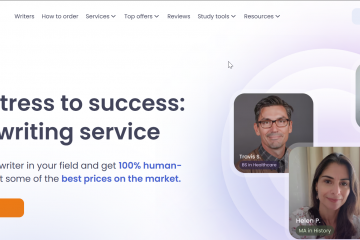ในขณะที่เขียน คีย์บอร์ดสำหรับเล่นเกม Corsair เป็นหนึ่งในอุปกรณ์ต่อพ่วงยอดนิยมสำหรับนักเล่นเกม ซอฟต์แวร์คีย์บอร์ดสำหรับเล่นเกม Corsair นำเสนอตัวเลือกการปรับแต่งอันทรงพลังที่อนุญาตให้ผู้ใช้ปรับแต่งการตั้งค่าคีย์บอร์ดของตนเองเพื่อประสิทธิภาพที่ดีขึ้น การแมปปุ่มใหม่ เอฟเฟกต์แสงและอื่น ๆ ในคู่มือนี้ เราจะแนะนำวิธีใช้ซอฟต์แวร์คีย์บอร์ดเกม Corsair เพื่อปรับแต่งคีย์บอร์ดของคุณอย่างเต็มที่สำหรับการเล่นเกมหรืองานเพิ่มประสิทธิภาพการทำงาน
ขั้นตอนที่ 1: ดาวน์โหลดและติดตั้งซอฟต์แวร์คีย์บอร์ดเกม Corsair
ก่อนที่คุณจะเริ่มปรับแต่งคีย์บอร์ดเกม Corsair ของคุณได้ คุณจะต้องดาวน์โหลดและติดตั้งซอฟต์แวร์ Corsair ต่อไปนี้เป็นวิธีเริ่มต้น:
ไปที่เว็บไซต์ทางการของ Corsair และไปที่ส่วน”ดาวน์โหลด”เลื่อนลงไปที่ส่วนเลือกหมวดหมู่และเลือกแป้นพิมพ์ของคุณ 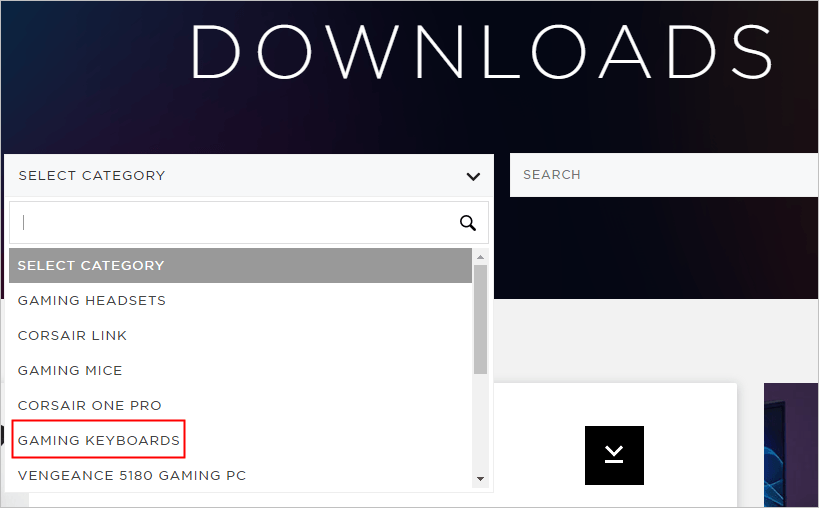
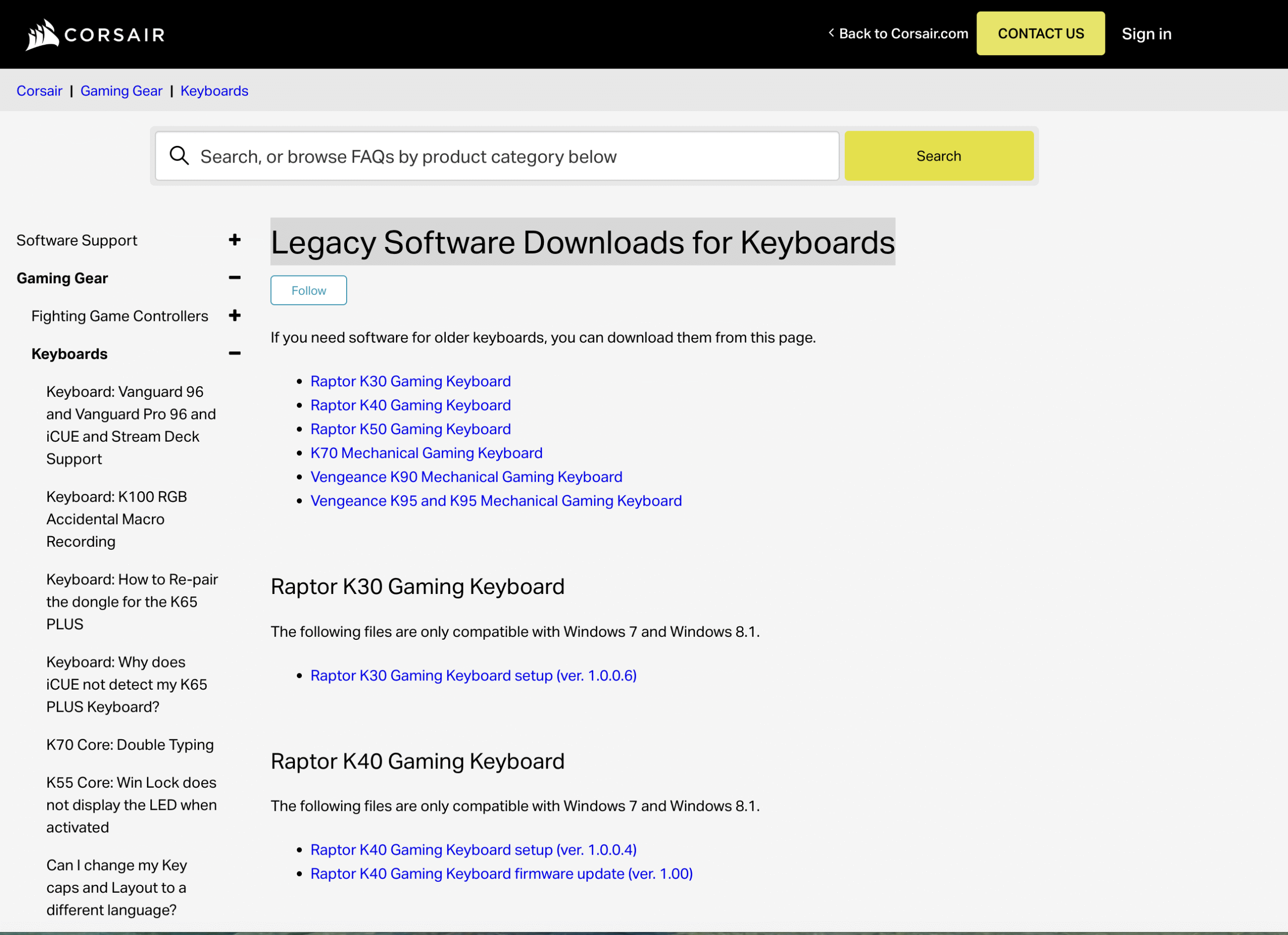
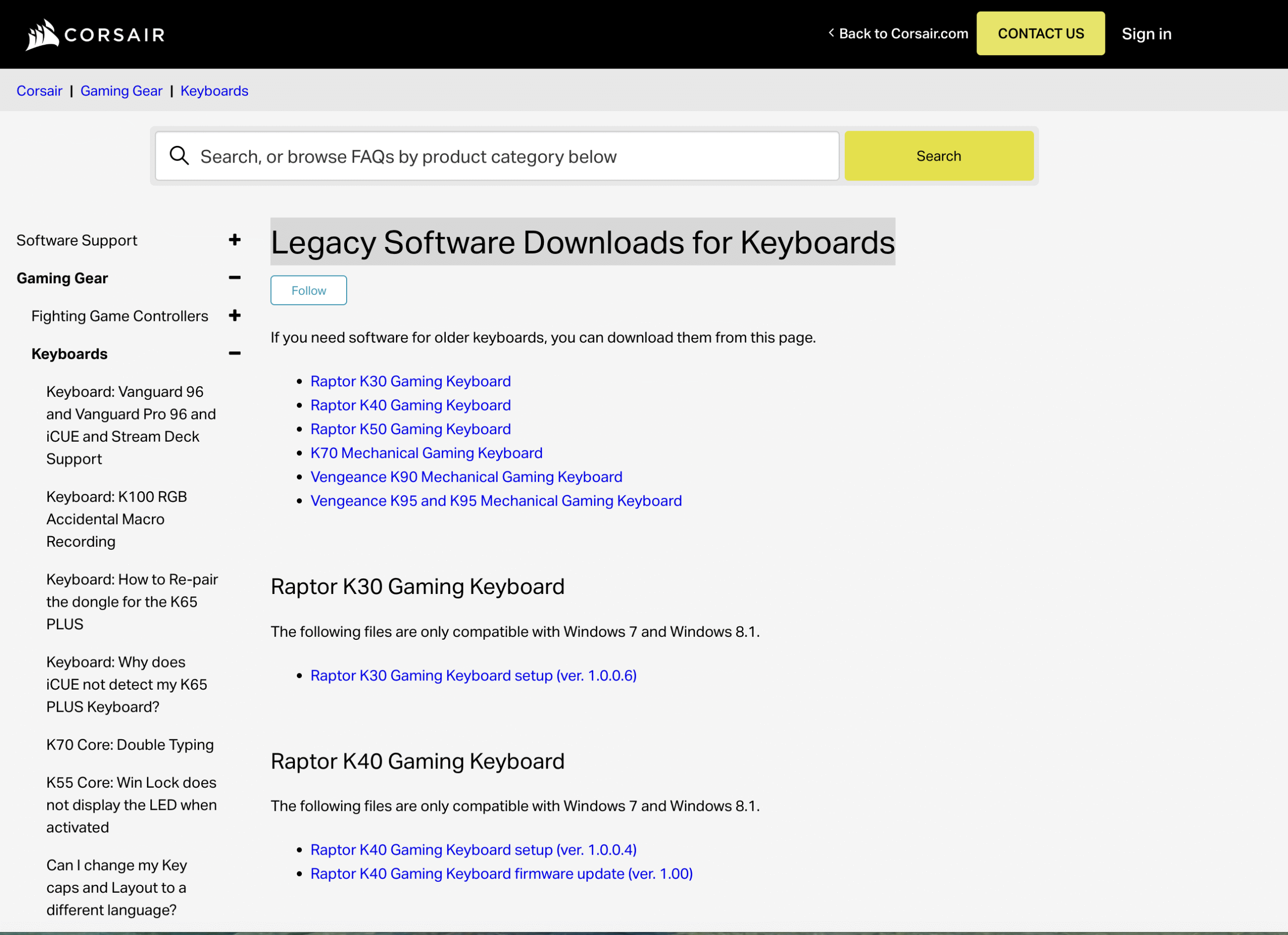 ค้นหารุ่นคีย์บอร์ดเกม Corsair ของคุณโดยเฉพาะ และดาวน์โหลดซอฟต์แวร์ Corsair iCUE เวอร์ชันล่าสุด
ค้นหารุ่นคีย์บอร์ดเกม Corsair ของคุณโดยเฉพาะ และดาวน์โหลดซอฟต์แวร์ Corsair iCUE เวอร์ชันล่าสุด 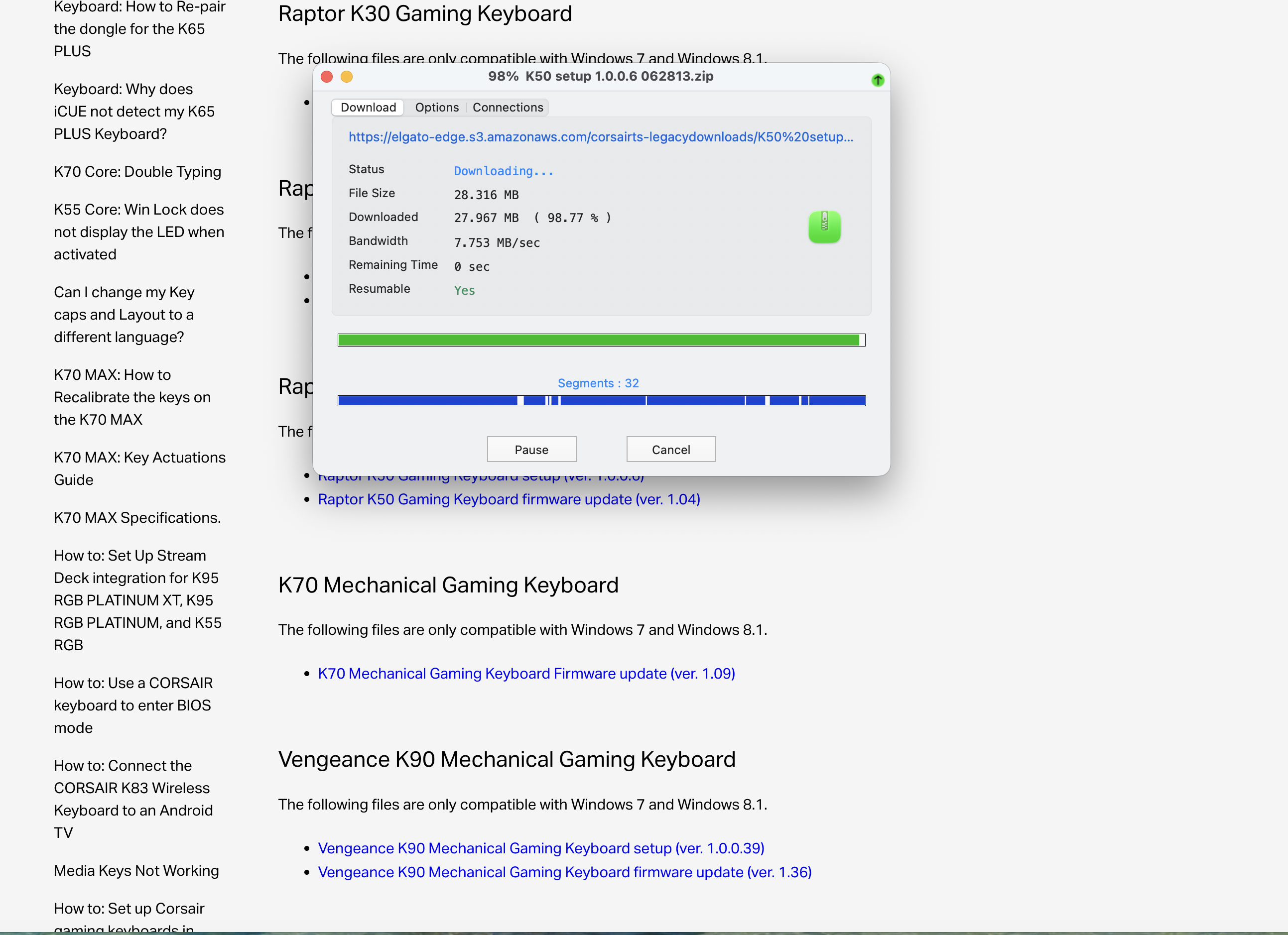
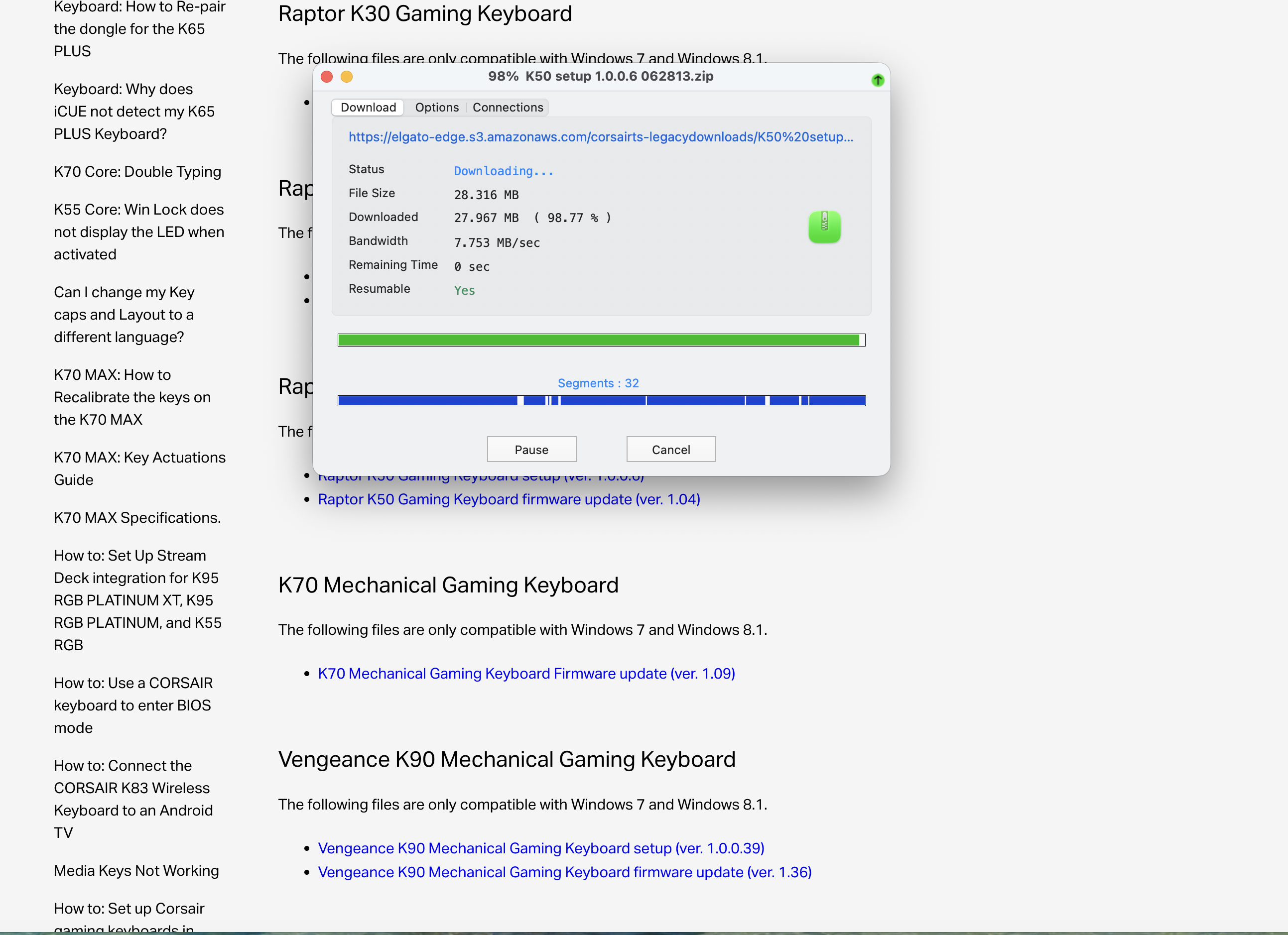 เรียกใช้โปรแกรมติดตั้งและปฏิบัติตามคำแนะนำบนหน้าจอเพื่อทำการติดตั้งให้เสร็จสมบูรณ์ เมื่อติดตั้งแล้ว ให้เปิดซอฟต์แวร์ iCUE และเชื่อมต่อคีย์บอร์ดเกม Corsair ของคุณกับพีซีผ่าน USB
เรียกใช้โปรแกรมติดตั้งและปฏิบัติตามคำแนะนำบนหน้าจอเพื่อทำการติดตั้งให้เสร็จสมบูรณ์ เมื่อติดตั้งแล้ว ให้เปิดซอฟต์แวร์ iCUE และเชื่อมต่อคีย์บอร์ดเกม Corsair ของคุณกับพีซีผ่าน USB
เมื่อติดตั้งซอฟต์แวร์และเชื่อมต่อคีย์บอร์ดแล้ว คุณก็พร้อมที่จะดำดิ่งสู่ตัวเลือกการปรับแต่งแล้ว
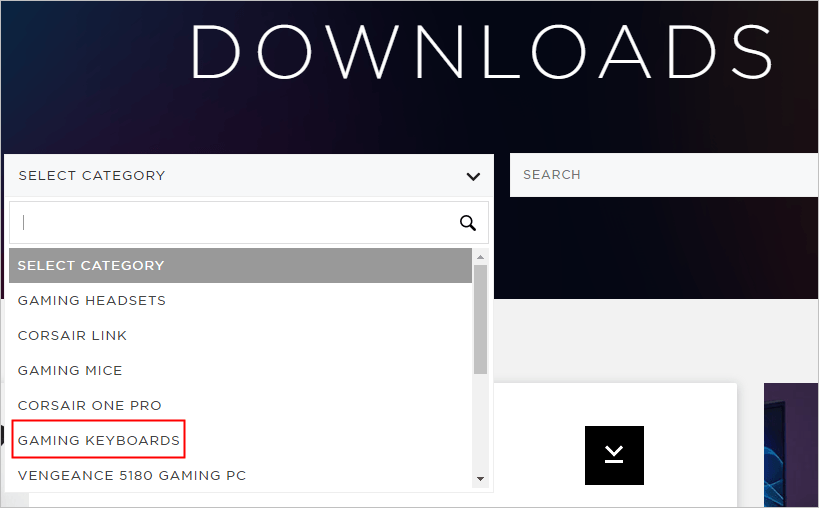
ขั้นตอนที่ 2: ปรับแต่งแสงคีย์บอร์ด
หนึ่งในคุณสมบัติยอดนิยมที่สุดของซอฟต์แวร์คีย์บอร์ดเกม Corsair คือความสามารถ เพื่อปรับแต่งแสง ต่อไปนี้คือวิธีที่คุณสามารถปรับการตั้งค่า RGB:
เปิดซอฟต์แวร์ iCUE และเลือกคีย์บอร์ดเกม Corsair ของคุณจากรายการอุปกรณ์ ไปที่แท็บ”แสงสว่าง”ซึ่งคุณจะพบตัวเลือกต่างๆ เพื่อปรับแต่งเอฟเฟกต์แสงของคีย์บอร์ด เลือกจากโปรไฟล์แสงที่ตั้งไว้ล่วงหน้าหรือสร้างรูปแบบแสงที่คุณกำหนดเองด้วยการกำหนดสีหลักแต่ละสี ใช้คุณสมบัติ”เลเยอร์แสง”เพื่อตั้งค่าเอฟเฟกต์แสงที่แตกต่างกันสำหรับแอปพลิเคชันหรือโหมดเกมต่างๆ
ฟีเจอร์นี้มีประโยชน์อย่างยิ่งสำหรับเกมเมอร์ที่ต้องการปรับแสงของคีย์บอร์ดให้เข้ากับการตั้งค่าการเล่นเกมหรือสไตล์ส่วนตัว
ขั้นตอนที่ 3: ทำการแมปคีย์ใหม่และกำหนดมาโคร
หากคุณต้องการปรับปรุงประสิทธิภาพการเล่นเกมของคุณ การแมปคีย์ใหม่และการกำหนดมาโครให้กับคีย์บอร์ดเกม Corsair ของคุณสามารถเพิ่มความได้เปรียบในการแข่งขันได้ ต่อไปนี้คือวิธีที่คุณสามารถทำได้:
ในซอฟต์แวร์ iCUE ให้เลือกแท็บ”การดำเนินการ” คลิกที่คีย์ที่คุณต้องการทำการแมปใหม่ และเลือกจากการดำเนินการต่างๆ เช่น”การกดแป้นพิมพ์””ปุ่มเมาส์”หรือ”มาโคร” สำหรับมาโคร ให้บันทึกลำดับการกดปุ่มและกำหนดให้กับคีย์เฉพาะเพื่อให้เข้าถึงได้อย่างรวดเร็วระหว่างเล่นเกม บันทึกการรีแมปคีย์และมาโครใหม่ของคุณลงในโปรไฟล์เพื่อให้สลับระหว่างการตั้งค่าต่างๆ ได้อย่างง่ายดาย
ด้วยการปรับแต่งเหล่านี้ คุณสามารถปรับปรุงประสบการณ์การเล่นเกมของคุณได้โดยดำเนินการที่สำคัญเพียงปลายนิ้วของคุณ
ขั้นตอนที่ 4: ตั้งค่าโปรไฟล์เฉพาะเกม
ซอฟต์แวร์ Corsair iCUE ช่วยให้คุณสร้างโปรไฟล์ที่แตกต่างกันสำหรับแต่ละเกม ดังนั้นคุณจึงสามารถปรับแต่งการตั้งค่าเพื่อประสิทธิภาพสูงสุดได้ ต่อไปนี้เป็นวิธีตั้งค่าโปรไฟล์เฉพาะเกม:
ไปที่แท็บ”โปรไฟล์”ใน iCUE และสร้างโปรไฟล์ใหม่สำหรับเกมของคุณ ปรับแสงของคีย์บอร์ด รีแมปคีย์ และกำหนดมาโครตามเกมที่คุณกำลังเล่น เปิดใช้งาน”การตรวจจับเกม”เพื่อให้ iCUE สลับไปยังโปรไฟล์ที่ถูกต้องโดยอัตโนมัติเมื่อเกมเริ่ม
ด้วยการสร้างโปรไฟล์ที่กำหนดเอง คุณสามารถมั่นใจได้ว่าคีย์บอร์ดของคุณได้รับการปรับแต่งให้เหมาะกับคำสั่งเฉพาะและความต้องการด้านภาพของแต่ละเกมอย่างสมบูรณ์แบบ
ขั้นตอนที่ 5: ตรวจสอบประสิทธิภาพและตั้งค่าอัตราการทำซ้ำคีย์
หากคุณต้องการปรับปรุงความเร็วในการพิมพ์หรือเล่นเกม คุณสามารถใช้ซอฟต์แวร์ iCUE เพื่อปรับอัตราการทำซ้ำคีย์ได้ โดยทำตามขั้นตอนต่อไปนี้:
ในซอฟต์แวร์ iCUE ให้ไปที่แท็บ”การตั้งค่า” ปรับแถบเลื่อน”อัตราการทำซ้ำคีย์”เพื่อควบคุมความเร็วของการกดแป้นพิมพ์ซ้ำเมื่อกดปุ่มค้างไว้ ตรวจสอบประสิทธิภาพของคุณแบบเรียลไทม์เพื่อให้แน่ใจว่าการตั้งค่าตรงตามความต้องการของคุณ
การปรับแต่งคุณสมบัตินี้อย่างละเอียดสามารถปรับปรุงประสบการณ์การเล่นเกมของคุณ โดยเฉพาะอย่างยิ่งในเกมที่ดำเนินไปอย่างรวดเร็วซึ่งต้องใช้การกดปุ่มอย่างรวดเร็ว
การแก้ไขปัญหาทั่วไป
หากตรวจไม่พบแป้นพิมพ์ใน iCUE ตรวจสอบให้แน่ใจว่าการเชื่อมต่อ USB นั้นปลอดภัยและซอฟต์แวร์เป็นเวอร์ชันล่าสุด หากไฟส่องสว่างหรือมาโครไม่ทำงาน ให้ลองรีสตาร์ทซอฟต์แวร์ iCUE หรือรีเซ็ตคีย์บอร์ดเป็นการตั้งค่าเริ่มต้น หากมีปัญหาเกี่ยวกับการรีแมปคีย์หรือการสลับโปรไฟล์ ให้ตรวจสอบว่าได้ติดตั้งการอัปเดตไดรเวอร์และเฟิร์มแวร์ล่าสุดสำหรับแป้นพิมพ์แล้ว
เคล็ดลับ
อัปเดตซอฟต์แวร์ iCUE และเฟิร์มแวร์แป้นพิมพ์ Corsair ของคุณเป็นประจำเพื่อให้แน่ใจว่ามีประสิทธิภาพสูงสุด ทดลองใช้เอฟเฟกต์แสงและการผสมผสานมาโครที่แตกต่างกันเพื่อค้นหาสิ่งที่ดีที่สุดสำหรับคุณ สำรองโปรไฟล์และการตั้งค่าของคุณเพื่อหลีกเลี่ยงการสูญเสียการปรับแต่งของคุณหลังจากการอัพเดตซอฟต์แวร์หรือฮาร์ดแวร์
คำถามที่พบบ่อย
ฉันจะรีเซ็ตการตั้งค่าคีย์บอร์ดเกม Corsair ของฉันได้อย่างไร
หากต้องการรีเซ็ตการตั้งค่าของคุณ ให้ไปที่แท็บ”การตั้งค่า”ใน iCUE และเลือก”รีเซ็ตเป็นค่าเริ่มต้น”
ฉันสามารถใช้หลายโปรไฟล์สำหรับเกมที่แตกต่างกันได้หรือไม่
ได้ คุณสามารถสร้างหลายโปรไฟล์สำหรับเกมต่างๆ และสลับระหว่างโปรไฟล์เหล่านั้นด้วยตนเองหรือโดยอัตโนมัติโดยใช้การตรวจจับเกม
อะไร วิธีที่ดีที่สุดในการปรับแต่งคีย์บอร์ดของฉันสำหรับการเล่นเกม
ปรับแต่งการแมปคีย์ ตั้งค่ามาโคร ปรับแสงให้เหมาะกับเกมของคุณ และปรับแต่งอัตราการทำซ้ำคีย์เพื่อการตอบสนองที่เร็วที่สุด
สรุป
ดาวน์โหลดและติดตั้งซอฟต์แวร์ Corsair iCUE สำหรับการปรับแต่งคีย์บอร์ดเต็มรูปแบบ ปรับแต่งแสง แมปคีย์ใหม่ และกำหนดมาโครเพื่อปรับปรุงประสิทธิภาพการเล่นเกม สร้างโปรไฟล์เฉพาะสำหรับเกมต่างๆ และตั้งค่าการสลับอัตโนมัติ ปรับอัตราการทำซ้ำที่สำคัญและติดตามประสิทธิภาพของคุณเพื่อประสบการณ์ที่ได้รับการปรับแต่ง
บทสรุป
การเรียนรู้วิธีใช้ซอฟต์แวร์คีย์บอร์ดเกม Corsair ถือเป็นขั้นตอนสำคัญในการปลดล็อกศักยภาพสูงสุดของคีย์บอร์ดของคุณ ด้วยการปรับแต่งแสง การแมปคีย์ใหม่ และการตั้งค่าโปรไฟล์เฉพาะเกม คุณสามารถปรับปรุงทั้งประสบการณ์การเล่นเกมและประสิทธิภาพการทำงานของคุณได้ ไม่ว่าคุณจะปรับแต่งคีย์บอร์ดของคุณอย่างละเอียดสำหรับเกมเฉพาะหรือเพิ่มประสิทธิภาพสำหรับการใช้งานทั่วไป ซอฟต์แวร์ Corsair iCUE มอบทุกสิ่งที่คุณต้องการสำหรับการตั้งค่าส่วนบุคคล